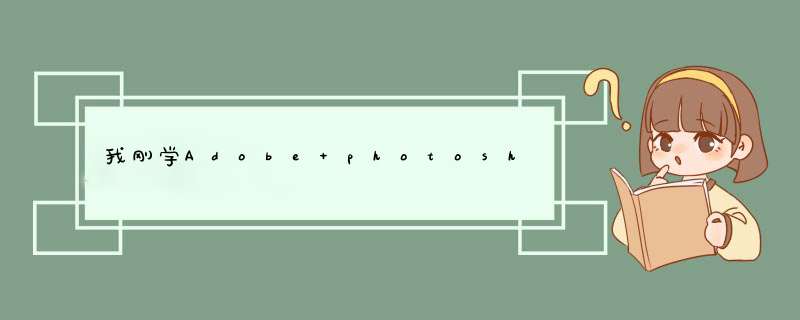
1使用快捷键快速 *** 作
F1 -帮助
F2 -剪切
F3 -拷贝
F4-粘贴
F5-隐藏/显示画笔面板
F6-隐藏/显示颜色面板
F7-隐藏/显示图层面板
F8-隐藏/显示信息面板
F9-隐藏/显示动作面板
F12-恢复
Shift+f5-填充
Shift+f6-羽化
Shift+f7-选择→反选
ctrl+h-隐藏选定区域
ctrl+d-取消选定区域
ctrl+w-关闭文件
ctrl+Q-退出PHOTOSHOP
Esc-取消 *** 作
2按Tab键可以显示或隐藏工具箱和调色板,按"shift+Tab"键可以显示或隐藏除工具以外的其他面板。
3按住shift用绘画工具在画面点击就可以在每两点间画出直线,按住鼠标拖动便可画出水平或垂直线。
4使用其他工具时,按住ctrl键可切换到move工具的功能(除了选择hand工具时)按住空格键可切换到hand工具的功能。
5同时按住alt和ctrl+或-可让画框与画面同时缩放。
6使用其他工具时,按ctrl+空格键可切换到zoom in工具放大图象显示比例,按alt+ctrl+空格可切换到zoom out工具缩小图象显示比例。
7在hand工具上双击鼠标可以使图象匹配窗口的大小显示。
8按住alt双击photoshop底板相当于open as。
9按住shife双击photoshop底板相当于save。
10按住ctrl双击photoshop底板相当于new file。
11按住ale点击工具盒中带小点的工具可循环选择隐藏的工具。
12按ctrl+alt+{数字键0}或在zoom工具上双击鼠标可使图象文件以1:1比例显示。
13在各种设置框内,只要按住alt键,cancel键会变成键reset键,按reset键变可恢复默认设置。
14按shift+backspace键可直接调用fill填充对话框。
15按alt+backspace(delete)键可将前景色填入选取框按ctrl+backspace(delete)键可将背景色填入选取框。
16同时按住ctrl和alt移动可马上复制到新的layer并可同时移动物体。
17再用裁切工具裁切并调整裁切点时按住ctrl便不会贴近画面边缘。
18若要在一个宏(action)中的某一命令后新增一条命令,可以先选中该命令,然后单击调色板上的开始录制(begin recording)图标,选择要。
增加的命令,再单击停止录制(stop recording)图标即可。
19在layers,channels,paths面板上,按alt单击,按单击这些面板底部的工具图标时,对于有对话的工具可调出相应的对话框来更改设置
20在使用filter→render→lighting effectts滤镜时,若要在对话框内复制光源,可先按住alt键后再拖动光源即可实现复制。
21调用curves对话框时,按住键于格线内单击鼠标可以增加网格线,提高曲线精度。
22若要在两上窗口间拖放拷贝,拖动过程中按住shift键,图像拖动到目的窗口后会自动居中。
23按住shift选择区域时可在原区域上增加新的区域;按住alt选择区域时,可在原区域上减去新选区域,同时按住shift和alt选择区域时,可取得与原选择区域相交的部分
24移动图层和选取框时,按住shift键可做水平,垂直或45度角的移动,按键盘上的方向键,可做每次1像素的移动,按住shift键再键盘上的方向键可做每次10像素的移动。
25使用笔形工具制作路径是按住shift键可以强制路径或方向线成水平或垂直或45度角按住ctrl键可暂时切换到路径选取工具按住alt键将笔形光标在黑色的接点上单击可以改变方向线的方向,使曲线可以转折;按alt键用路径选取(direct selection)工具单击路径会选取整个路径,要同时选取多个路径可按住shift后逐个单击,用路径选取工具是按住ctrl+alt键移近路径会切换到加节点与件节点的笔行工具。
26在使用选取工具时,按shift键拖动鼠标可以在原选取框外增加选取范围;同时按shift与alt键拖动鼠标可以选取与原选取框重叠的范围(交集)。
27ctrl+delete加填前景颜色,ctrl或shift加delete填背景颜色。
28空格加ctrl(注意顺序)快速调出放大镜, 再加alt变成缩小镜。
29若要将图像用于网面上,可将图像模式设置为indexed color索引色彩模式,有文件小,传输快的优点, 如果再选择gif89a export(gif输出),可以设置透明的效果,并将文件保存成gif格式。
30使用filter→render→clouds滤镜时,先按住alt可加云彩的反差,先按住shift键则降低反差 。
31双击放大镜可使画面以的100%比例显示大小。
32按ctrl+r 出现标尺,在标尺拉出辅助线时按住就可以准确的让辅助线贴近刻度。
33在使用自由变形(layer→free→transform)功能时,按ctrl键并拖动某一控制点可以进行随意变形的调整,"shift+ctrl"键并拖动某一控制点可以时行倾斜调整;按alt键并拖动某一控制点可以进行对称调整;按shift+ctrl+alt键并拖动某一控制点可以进行透视效果的调整。
34在photoshop50以上版本中右键点击文字,在layer选effects可快速做出随字体改变的阴影及光芒效果。
35在安装photoshop的时候在select country中选择all other countries;在select components中确定选择了cmap files;这样安装完后,您的photoshop就可以正常使用中文了。
36在photoshop50中在history控制面板中点右上角的小三角选clear history可以暂时缓解你对虚拟内存的要求。
37在使用filter→render→clouds滤镜时,若要产生更多明显的纹理图案,可先按住alt键后再执行该命令。
38大部分工具在使用时按caps lock键可使工具图标与精 确十线相互切换。
39按f键可把photoshop面板的显示模式顺序替换为:标准显示 带菜单的全屏显示 全屏显示。
40想从中心开始画选框可按住alt拖动。
41按住shift加上tab键可以显示或隐藏除工具 箱外的其他调色板
42工具箱(多种工具共用一个快捷键的可同时按Shift加此快捷键选取)
矩形、椭圆选框工具 M
裁剪工具 C
移动工具 V
套索、多边形套索、磁性套索 L
魔棒工具 W
喷q工具 J
画笔工具 B
像皮图章、图案图章 S
历史记录画笔工具 Y
像皮擦工具 E
铅笔、直线工具 N
模糊、锐化、涂抹工具 R
减淡、加深、海棉工具 O
钢笔、自由钢笔、磁性钢笔 P
添加锚点工具 +
删除锚点工具 -
直接选取工具 A
文字、文字蒙板、直排文字、直排文字蒙板 T
度量工具 U
直线渐变、径向渐变、对称渐变、角度渐变、菱形渐变 G
油漆桶工具 K
吸管、颜色取样器 I
抓手工具 H
缩放工具 Z
默认前景色和背景色 D
切换前景色和背景色 X
切换标准模式和快速蒙板模式 Q
标准屏幕模式、带有菜单栏的全屏模式、全屏模式 F
临时使用移动工具 Ctrl
临时使用吸色工具 Alt
临时使用抓手工具 空格
打开工具选项面板 Enter
快速输入工具选项(当前工具选项面板中至少有一个可调节数字) 0至9
循环选择画笔 [或]
选择第一个画笔 Shift+[
选择最后一个画笔 Shift+]
建立新渐变(在”渐变编辑器”中) Ctrl+N
文件 *** 作
新建图形文件 Ctrl+N
用默认设置创建新文件 Ctrl+Alt+N
打开已有的图像 Ctrl+O
打开为 Ctrl+Alt+O
关闭当前图像 Ctrl+W
保存当前图像 Ctrl+S
另存为 Ctrl+Shift+S
存储副本 Ctrl+Alt+S
页面设置 Ctrl+Shift+P
打印 Ctrl+P
打开“预置”对话框 Ctrl+K
显示最后一次显示的“预置”对话框 Alt+Ctrl+K
设置“常规”选项(在预置对话框中) Ctrl+1
设置“存储文件”(在预置对话框中) Ctrl+2
设置“显示和光标”(在预置对话框中) Ctrl+3
设置“透明区域与色域”(在预置对话框中) Ctrl+4
设置“单位与标尺”(在预置对话框中) Ctrl+5
设置“参考线与网格”(在预置对话框中) Ctrl+6
设置“增效工具与暂存盘”(在预置对话框中) Ctrl+7
设置“内存与图像高速缓存”(在预置对话框中) Ctrl+8
编辑 *** 作
还原/重做前一步 *** 作 Ctrl+Z
还原两步以上 *** 作 Ctrl+Alt+Z
重做两步以上 *** 作 Ctrl+Shift+Z
剪切选取的图像或路径 Ctrl+X或F2
拷贝选取的图像或路径 Ctrl+C
合并拷贝 Ctrl+Shift+C
将剪贴板的内容粘到当前图形中 Ctrl+V或F4
将剪贴板的内容粘到选框中 Ctrl+Shift+V
自由变换 Ctrl+T
应用自由变换(在自由变换模式下) Enter
从中心或对称点开始变换 (在自由变换模式下) Alt
限制(在自由变换模式下) Shift
扭曲(在自由变换模式下) Ctrl
取消变形(在自由变换模式下) Esc
自由变换复制的象素数据 Ctrl+Shift+T
再次变换复制的象素数据并建立一个副本 Ctrl+Shift+Alt+T
删除选框中的图案或选取的路径 DEL
用背景色填充所选区域或整个图层 Ctrl+BackSpace或Ctrl+Del
用前景色填充所选区域或整个图层 Alt+BackSpace或Alt+Del
d出“填充”对话框 Shift+BackSpace
从历史记录中填充 Alt+Ctrl+Backspace
图像调整
调整色阶 Ctrl+L
自动调整色阶 Ctrl+Shift+L
打开曲线调整对话框 Ctrl+M
在所选通道的曲线上添加新的点(‘曲线’对话框中) 在图象中Ctrl加点按
在复合曲线以外的所有曲线上添加新的点(‘曲线’对话框中) Ctrl+Shift
加点按
移动所选点(‘曲线’对话框中) ↑/↓/←/→
以10点为增幅移动所选点以10点为增幅(‘曲线’对话框中) Shift+箭头
选择多个控制点(‘曲线’对话框中) Shift加点按
前移控制点(‘曲线’对话框中) Ctrl+Tab
后移控制点(‘曲线’对话框中) Ctrl+Shift+Tab
添加新的点(‘曲线’对话框中) 点按网格
删除点(‘曲线’对话框中) Ctrl加点按点
取消选择所选通道上的所有点(‘曲线’对话框中) Ctrl+D
使曲线网格更精细或更粗糙(‘曲线’对话框中) Alt加点按网格
选择彩色通道(‘曲线’对话框中) Ctrl+~
选择单色通道(‘曲线’对话框中) Ctrl+数字
打开“色彩平衡”对话框 Ctrl+B
打开“色相/饱和度”对话框 Ctrl+U
全图调整(在色相/饱和度”对话框中) Ctrl+~
只调整红色(在色相/饱和度”对话框中) Ctrl+1
只调整**(在色相/饱和度”对话框中) Ctrl+2
只调整绿色(在色相/饱和度”对话框中) Ctrl+3
只调整青色(在色相/饱和度”对话框中) Ctrl+4
只调整蓝色(在色相/饱和度”对话框中) Ctrl+5
只调整洋红(在色相/饱和度”对话框中) Ctrl+6
去色 Ctrl+Shift+U
反相 Ctrl+I
图层 *** 作
从对话框新建一个图层 Ctrl+Shift+N
以默认选项建立一个新的图层 Ctrl+Alt+Shift+N
通过拷贝建立一个图层 Ctrl+J
通过剪切建立一个图层 Ctrl+Shift+J
与前一图层编组 Ctrl+G
取消编组 Ctrl+Shift+G
向下合并或合并联接图层 Ctrl+E
合并可见图层 Ctrl+Shift+E
盖印或盖印联接图层 Ctrl+Alt+E
盖印可见图层 Ctrl+Alt+Shift+E
将当前层下移一层 Ctrl+[
将当前层上移一层 Ctrl+]
将当前层移到最下面 Ctrl+Shift+[
将当前层移到最上面 Ctrl+Shift+]
激活下一个图层 Alt+[
激活上一个图层 Alt+]
激活底部图层 Shift+Alt+[
激活顶部图层 Shift+Alt+]
调整当前图层的透明度(当前工具为无数字参数的,如移动工具) 0至9
保留当前图层的透明区域(开关) /<br>
投影效果(在”效果”对话框中) Ctrl+1
内阴影效果(在”效果”对话框中) Ctrl+2
外发光效果(在”效果”对话框中) Ctrl+3
内发光效果(在”效果”对话框中) Ctrl+4
斜面和浮雕效果(在”效果”对话框中) Ctrl+5
应用当前所选效果并使参数可调(在”效果”对话框中) A
图层混合模式<br>
循环选择混合模式 Alt+-或+
正常 Ctrl+Alt+N
阈值(位图模式) Ctrl+Alt+L
溶解 Ctrl+Alt+I
背后 Ctrl+Alt+Q
清除 Ctrl+Alt+R
正片叠底 Ctrl+Alt+M
屏幕 Ctrl+Alt+S
叠加 Ctrl+Alt+O
柔光 Ctrl+Alt+F
强光 Ctrl+Alt+H
颜色减淡 Ctrl+Alt+D
颜色加深 Ctrl+Alt+B
变暗 Ctrl+Alt+K
变亮 Ctrl+Alt+G
差值 Ctrl+Alt+E
排除 Ctrl+Alt+X
色相 Ctrl+Alt+U
饱和度 Ctrl+Alt+T
颜色 Ctrl+Alt+C
光度 Ctrl+Alt+Y
去色 海棉工具+Ctrl+Alt+J
加色 海棉工具+Ctrl+Alt+A
暗调 减淡/加深工具+Ctrl+Alt+W
中间调 减淡/加深工具+Ctrl+Alt+V
高光 减淡/加深工具+Ctrl+Alt+Z
选择功能
全部选取 Ctrl+A
取消选择 Ctrl+D
重新选择 Ctrl+Shift+D
羽化选择 Ctrl+Alt+D
反向选择 Ctrl+Shift+I
路径变选区 数字键盘的Enter
载入选区 Ctrl+点按图层、路径、通道面板中的缩约图
滤镜
按上次的参数再做一次上次的滤镜 Ctrl+F
退去上次所做滤镜的效果 Ctrl+Shift+F
重复上次所做的滤镜(可调参数) Ctrl+Alt+F
选择工具(在“3D变化”滤镜中) V
立方体工具(在“3D变化”滤镜中) M
球体工具(在“3D变化”滤镜中) N
柱体工具(在“3D变化”滤镜中) C
轨迹球(在“3D变化”滤镜中) R
全景相机工具(在“3D变化”滤镜中) E
视图 *** 作
显示彩色通道 Ctrl+~
显示单色通道 Ctrl+数字
显示复合通道 ~
以CMYK方式预览(开关) Ctrl+Y
打开/关闭色域警告 Ctrl+Shift+Y
放大视图 Ctrl++
缩小视图 Ctrl+-
满画布显示 Ctrl+0
实际象素显示 Ctrl+Alt+0
向上卷动一屏 PageUp
向下卷动一屏 PageDown
向左卷动一屏 Ctrl+PageUp
向右卷动一屏 Ctrl+PageDown
向上卷动10 个单位 Shift+PageUp
向下卷动10 个单位 Shift+PageDown
向左卷动10 个单位 Shift+Ctrl+PageUp
向右卷动10 个单位 Shift+Ctrl+PageDown
将视图移到左上角 Home
将视图移到右下角 End
显示/隐藏选择区域 Ctrl+H
显示/隐藏路径 Ctrl+Shift+H
显示/隐藏标尺 Ctrl+R
显示/隐藏参考线 Ctrl+;
显示/隐藏网格 Ctrl+”
贴紧参考线 Ctrl+Shift+;
锁定参考线 Ctrl+Alt+;
贴紧网格 Ctrl+Shift+”
显示/隐藏“画笔”面板 F5
显示/隐藏“颜色”面板 F6
显示/隐藏“图层”面板 F7
显示/隐藏“信息”面板 F8
显示/隐藏“动作”面板 F9
显示/隐藏所有命令面板 TAB
显示或隐藏工具箱以外的所有调板 Shift+TAB
文字处理(在”文字工具”对话框中)
左对齐或顶对齐 Ctrl+Shift+L
中对齐 Ctrl+Shift+C
右对齐或底对齐 Ctrl+Shift+R
左/右选择 1 个字符 Shift+←/→
下/上选择 1 行 Shift+↑/↓
选择所有字符 Ctrl+A
选择从插入点到鼠标点按点的字符 Shift加点按
左/右移动 1 个字符 ←/→
下/上移动 1 行 ↑/↓
左/右移动1个字 Ctrl+←/→
将所选文本的文字大小减小2 点象素 Ctrl+Shift+[$lt]
将所选文本的文字大小增大2 点象素 Ctrl+Shift+[$gt]
将所选文本的文字大小减小10 点象素 Ctrl+Alt+Shift+[$lt]
将所选文本的文字大小增大10 点象素 Ctrl+Alt+Shift+[$gt]
将行距减小2点象素 Alt+↓
将行距增大2点象素 Alt+↑
将基线位移减小2点象素 Shift+Alt+↓
将基线位移增加2点象素 Shift+Alt+↑
将字距微调或字距调整减小20/1000ems Alt+←
将字距微调或字距调整增加20/1000ems Alt+→
将字距微调或字距调整减小100/1000ems Ctrl+Alt+←
将字距微调或字距调整增加100/1000ems Ctrl+Alt+→
1寸 :25X352寸 :护照 : 33X482寸 :35X535寸(3R)127X896寸(4R)152X1027寸(5R)178X1278寸(6R)203X15210寸(8R)254X20312寸(10R)305X20315寸381X254
ps全部快捷键
Ctrl
使用Ctrl + X(剪切)和Ctrl + V(粘贴)可以将选中的区域居中于画面或新建的选框。
再一次应用滤镜效果:Ctrl + F,可以把最近的滤镜效果再一次应用以加强滤镜效果。
按住Ctrl键,单击包含想要载入的选定范围的通道,可以将通道转换为选定范围。
在Swatches和Brushes面板,按住Ctrl单击来删除色块或笔触。
Ctrl + 双击背景区域 = 新建文件
在Curves对话框调色时,当你需要对画面中某一特定点进行调整时,将鼠标移到画面上该点的位置,按Ctrl同时点击,即可在栅格中对角线上设下一个与该点灰度级相对应的锚点,我们就可以用鼠标进行调整了。
Shift
按住Shift键时用选框工具可以画出正圆和正方形。
在使用“多边形套索”时,按住Shift键,则只能在水平,垂直和45度绘制选定范围。
在自由变换时,按住Shift键,拖动斜角的控制点可以按原比例进行变形。
在使用“橡皮擦工具”时,按住Shift键,只能在水平,垂直方向擦除。
在绘制路径时,按住Shift键,可以将线段角度限为45度的倍数。在选择路径时,可以选中多个路径。
若要在Color调色板上直接切换色彩模式,可先按住Shift键后,再将光标移到色彩条上单击即可
Shift + 双击背景区域 = 存盘
工具箱 (多种工具共用一个快捷键的可同时按Shift加此快捷键选取):
矩形、椭圆选框工具M
裁剪工具 C
移动工具 V
套索、多边形套索、磁性套索 L
魔棒工具 W
喷q工具 J
画笔工具 B
像皮图章、图案图章 S
历史记录画笔工具 Y
像皮擦工具 E
铅笔、直线工具 N
模糊、锐化、涂抹工具 R
减淡、加深、海棉工具 O
钢笔、自由钢笔、磁性钢笔 P
添加锚点工具 +
删除锚点工具 -
直接选取工具 A
文字、文字蒙板、直排文字、直排文字蒙板 T
度量工具 U
直线渐变、径向渐变、对称渐变、角度渐变、菱形渐变 G
油漆桶工具 K
吸管、颜色取样器 I
抓手工具 H
缩放工具 Z
画笔工具图标切换十字光标形状CapsLock
默认前景色和背景色 D
切换前景色和背景色 X
切换标准模式和快速蒙板模式 Q
标准屏幕模式、带有菜单栏的全屏模式、全屏模式 F
临时使用移动工具 Ctrl
临时使用吸色工具,当前使用的工具必须与颜色有关 Alt
画直线或套索、路径工具使用时限制直角或斜45度角 Shift
临时使用抓手工具,或是选择时临时进行选框的移动 空格
打开工具选项面板 Enter
快速输入工具选项(当前工具选项面板中至少有一个可调节数字) 0至9
循环选择画笔 [或]
选择第一个画笔 Shift+[
选择最后一个画笔 Shift+]
建立新渐变(在”渐变编辑器”中) Ctrl+N
文件 *** 作
新建图形文件 Ctrl+N
用默认设置创建新文件 Ctrl+Alt+N
打开已有的图像 Ctrl+O
打开为 Ctrl+Alt+O
关闭当前图像 Ctrl+W
保存当前图像 Ctrl+S
另存为 Ctrl+Shift+S
存储副本 Ctrl+Alt+S
页面设置 Ctrl+Shift+P
打印 Ctrl+P
打开“预置”对话框 Ctrl+K
显示最后一次显示的“预置”对话框 Alt+Ctrl+K
设置“常规”选项(在预置对话框中) Ctrl+1
设置“存储文件”(在预置对话框中) Ctrl+2
设置“显示和光标”(在预置对话框中) Ctrl+3
设置“透明区域与色域”(在预置对话框中) Ctrl+4
设置“单位与标尺”(在预置对话框中) Ctrl+5
设置“参考线与网格”(在预置对话框中) Ctrl+6
设置“增效工具与暂存盘”(在预置对话框中) Ctrl+7
设置“内存与图像高速缓存”(在预置对话框中) Ctrl+8
编辑 *** 作
还原/重做前一步 *** 作 Ctrl+Z
还原两步以上 *** 作 Ctrl+Alt+Z
重做两步以上 *** 作 Ctrl+Shift+Z
剪切选取的图像或路径 Ctrl+X或F2
拷贝选取的图像或路径 Ctrl+C或F3
拷贝合并层后选取的图像或路径 Ctrl+Shift+C
将剪贴板的内容粘到当前图形中 Ctrl+V或F4
将剪贴板的内容粘到选框中,并以展现选框的方式产生遮罩 Ctrl+Shift+V
将剪贴板的内容粘到选框中,并以隐藏选框的方式产生遮罩 Ctrl+Shift+Alt+V
自由变换 Ctrl+T
应用自由变换(在自由变换模式下) Enter
从中心或对称点开始变换 (在自由变换模式下) Alt
限制(在自由变换模式下) Shift
扭曲(在自由变换模式下) Ctrl
取消变形(在自由变换模式下) Esc
自由变换复制的象素数据 Ctrl+Shift+T
再次变换复制的象素数据并建立一个副本 Ctrl+Shift+Alt+T
删除选框中的图案或选取的路径 DEL
用前景色填充所选区域或整个图层 Alt+BackSpace或Alt+Del
用背景色填充所选区域或整个图层 Ctrl+BackSpace或Ctrl+Del
d出“填充”对话框 Shift+BackSpace或Shift+F5
用前景色填充当前层的不透明区域性 Shift+Alt+Del
用背景色填充当前层的不透明区域性 Shift+Ctrl+Del
从历史记录中填充 Alt+Ctrl+Backspace
图像调整 (按Alt不放再选图像调整命令,各选项将以上次使用该命令时的设置值为其缺省值)
调整色阶 Ctrl+L(同上Ctrl+Alt+L调整色阶的选项是以历史设置值为缺省值)
自动调整色阶 Ctrl+Shift+L
打开曲线调整对话框 Ctrl+M
在所选通道的曲线上添加新的点(‘曲线’对话框中) 在图象中Ctrl加点按
在复合曲线以外的所有曲线上添加新的点(‘曲线’对话框中) Ctrl+Shift
加点按
移动所选点(‘曲线’对话框中) ↑/↓/←/→
以10点为增幅移动所选点以10点为增幅(‘曲线’对话框中) Shift+箭头
选择多个控制点(‘曲线’对话框中) Shift加点按
前移控制点(‘曲线’对话框中) Ctrl+Tab
后移控制点(‘曲线’对话框中) Ctrl+Shift+Tab
添加新的点(‘曲线’对话框中) 点按网格
删除点(‘曲线’对话框中) Ctrl加点按点
取消选择所选通道上的所有点(‘曲线’对话框中) Ctrl+D
使曲线网格更精细或更粗糙(‘曲线’对话框中) Alt加点按网格
选择彩色通道(‘曲线’对话框中) Ctrl+~
选择单色通道(‘曲线’对话框中) Ctrl+数字
打开“色彩平衡”对话框 Ctrl+B
打开“色相/饱和度”对话框 Ctrl+U
全图调整(在色相/饱和度”对话框中) Ctrl+~
只调整红色(在色相/饱和度”对话框中) Ctrl+1
只调整**(在色相/饱和度”对话框中) Ctrl+2
只调整绿色(在色相/饱和度”对话框中) Ctrl+3
只调整青色(在色相/饱和度”对话框中) Ctrl+4
只调整蓝色(在色相/饱和度”对话框中) Ctrl+5
只调整洋红(在色相/饱和度”对话框中) Ctrl+6
去色 Ctrl+Shift+U
反相 Ctrl+I
图层 *** 作
从对话框新建一个图层 Ctrl+Shift+N
以默认选项建立一个新的图层 Ctrl+Alt+Shift+N
通过拷贝建立一个图层 Ctrl+J
通过拷贝建立一个图层并重命名新图层 Ctrl+Alt+J
通过剪切建立一个图层 Ctrl+Shift+J
通过剪切建立一个图层并重命名新图层 Ctrl+Alt+Shift+J
与前一图层编组 Ctrl+G
取消编组 Ctrl+Shift+G
向下合并或合并联接图层 Ctrl+E
合并可见图层 Ctrl+Shift+E
盖印或盖印联接图层 Ctrl+Alt+E
盖印可见图层到当前层 Ctrl+Alt+Shift+E
将当前层下移一层 Ctrl+[
将当前层上移一层 Ctrl+]
将当前层移到最下面 Ctrl+Shift+[
将当前层移到最上面 Ctrl+Shift+]
激活下一个图层 Alt+[
激活上一个图层 Alt+]
激活底部图层 Shift+Alt+[
激活顶部图层 Shift+Alt+]
调整当前图层的透明度(当前工具为无数字参数的,如移动工具) 0至9
保留当前图层的透明区域(开关) /
移去层的效果 Alt+ 双击“效果”图标
投影效果(在“效果”对话框中) Ctrl+1
内阴影效果(在“效果”对话框中) Ctrl+2
外发光效果(在“效果”对话框中) Ctrl+3
内发光效果(在“效果”对话框中) Ctrl+4
斜面和浮雕效果(在”效果”对话框中) Ctrl+5
应用当前所选效果并使参数可调(在“效果”对话框中) A
图层混合模式
循环选择混合模式 Shift+Alt+-或+
正常 Shift+Alt+N
阈值(位图模式) Shift+Alt+L
溶解 Shift+Alt+I
背后 Shift+Alt+Q
清除 Shift+Alt+R
正片叠底 Shift+Alt+M
屏幕 Shift+Alt+S
叠加 Shift+Alt+O
柔光 Shift+Alt+F
强光 Shift+Alt+H
颜色减淡 Shift+Alt+D
颜色加深 Shift+Alt+B
变暗 Shift+Alt+K
变亮 Shift+Alt+G
差值 Shift+Alt+E
排除 Shift+Alt+X
色相 Shift+Alt+U
饱和度 Shift+Alt+T
颜色 Shift+Alt+C
光度 Shift+Alt+Y
去色 海棉工具+Shift+Alt+J
加色 海棉工具+Shift+Alt+A
暗调 减淡/加深工具+Shift+Alt+W
中间调 减淡/加深工具+Shift+Alt+V
高光 减淡/加深工具+Shift+Alt+Z
选择功能
全部选取 Ctrl+A
取消选择 Ctrl+D
恢复最后的那次选择 Ctrl+Shift+D
羽化选择 Ctrl+Alt+D或Shift+F6
反向选择 Ctrl+Shift+I或Shift+F7
路径变选区 数字键盘的Enter (V60后变成了 Ctrl+数字键盘的Enter)
载入选区 Ctrl+点按图层、路径、通道面板中的缩约图
载入对应单色通道的选区 Ctrl+Alt+数字
滤镜
按上次的参数再做一次上次的滤镜 Ctrl+F
退去上次所做滤镜的效果 Ctrl+Shift+F
重复上次所做的滤镜(可调参数) Ctrl+Alt+F
选择工具(在“3D变化”滤镜中) V
立方体工具(在“3D变化”滤镜中) M
球体工具(在“3D变化”滤镜中) N
柱体工具(在“3D变化”滤镜中) C
轨迹球(在“3D变化”滤镜中) R
全景相机工具(在“3D变化”滤镜中) E
视图 *** 作
显示彩色通道 Ctrl+~
显示对应的单色通道 Ctrl+数字
显示复合通道 ~
以CMYK方式预览(开关) Ctrl+Y
打开/关闭色域警告 Ctrl+Shift+Y
放大视图 Ctrl++
缩小视图 Ctrl+-
放大视图并适应视窗 Ctrl+Alt++
缩小视图并适应视窗 Ctrl+Alt+-
满画布显示 Ctrl+0或 双击抓手工具
实际象素显示 Ctrl+Alt+0或 双击缩放工具
Canvas 组件提供两种方法让你指定或者获取画布对象: Item handles 、 tags 。
调用: Canvas(master=None, cnf={}, kw)
为 Canvas 组件中所有的画布对象添加 tag,该方法相当于 addtag(tag, "all") 。
为显示列表中 item 下方的画布对象添加 Tag,该方法相当于 addtag(tag, "below", item) ; item 可以是单个画布对象的 ID,也可以是某个 tag。
将 tag 添加到与给定(画布坐标系的)坐标 相临近的画布对象(该方法相当于 addtag(tag, "closet", x, y,halo=None, start=None) )。可选参数 halo 指定一个距离,表示以 为中心,该距离内的所有画布对象均添加 tag;可选参数 start 指定一个画布对象,该方法将为低于但最接近该对象的画布对象添加 tag。 [2]
为所有坐标在矩形 中的画布对象添加 tag,该方法相当于 addtag(tag, "enclosed", x0, y0, x1, y1) 。
跟 addtag_enclosed() 方法相似,不过该方法范围更广(即使画布对象只有一部分在矩形中也算),该方法相当于 addtag(tag, "overlapping", x0, y0, x1, y1) 。
为 item 参数指定的画布对象添加 tag ,该方法相当于 addtag(tag, "withtag", item) 。 item 参数如果指定一个 tag ,则为所有拥有此 tag 的画布对象添加新的 tag;item 参数如果指定一个画布对象,那么只为其添加 tag。
返回一个四元组 用于描述 args 指定的画布对象所在的矩形范围,如果 args 参数省略,则返回所有的画布对象所在的矩形范围。
将窗口坐标系的 X 坐标(screenx)转化为画布坐标系。如果提供 gridspacing 参数,则转换结果将为该参数的整数倍。
将窗口坐标系的 Y 坐标(screeny)转化为画布坐标系。如果提供 gridspacing 参数,则转换结果将为该参数的整数倍。
如果仅提供一个参数(画布对象),返回该画布对象的坐标 。可以通过 coords(item, x1, y1, x2, y2) 来移动画布对象。
删除 item 中从 from 到 to (包含)参数中的字符串。 item 可以是单个画布对象的 ID,也可以是某个 tag。
删除 item 参数指定的画布对象。如果不存在 item 指定的画布对象,并不会产生错误; item 可以是单个画布对象的 ID,也可以是某个 tag。
在 item 参数指定的画布对象中删除指定的 tag。如果 tag 参数被忽略,则删除指定画布对象所有的tags;如果不存在 item 指定的画布对象,并不会产生错误。item 可以是单个画布对象的 ID,也可以是某个 tag。
返回在 item 参数指定的画布对象之上的 ID。如果有多个画布对象符合要求,那么返回最顶端的那个;如果 item 参数指定的是最顶层的画布对象,那么返回一个空元组。item 可以是单个画布对象的 ID,也可以是某个tag。
返回 Canvas 组件上所有的画布对象。返回格式是一个元组,包含所有画布对象的 ID。按照显示列表的顺序返回。该方法相当于 find_withtag('all') 。
返回在 item 参数指定的画布对象之下的 ID。如果有多个画布对象符合要求,那么返回最底端的那个。如果 item 参数指定的是最底层的画布对象,那么返回一个空元组。item 可以是单个画布对象的 ID,也可以是某个 tag。
返回一个元组,包含所有靠近点(x, y)的画布对象的ID。如果没有符合的画布对象,则返回一个空元组。可选参数 halo 用于增加点(x, y)的辐射范围。可选参数 start 指定一个画布对象,该方法仅返回在显示列表中低于但最接近的一个 ID。注意,点(x, y)的坐标是采用画布坐标系来表示。
返回完全包含在限定矩形内所有画布对象的 ID。
返回所有与限定矩形有重叠的画布对象的 ID(也包含在限定矩形内的画布对象)
返回 item 指定的所有画布对象的 ID。item 可以是单个画布对象的 ID,也可以是某个tag
将焦点移动到指定的 item。如果有多个画布对象匹配,则将焦点移动到显示列表中第一个可以接受光标输入的画布对象。item 可以是单个画布对象的 ID,也可以是某个tag
返回与 item 相关联的所有 tags。item 可以是单个画布对象的 ID,也可以是某个 tag
将光标移动到 item 指定的画布对象。这里要求 item 指定的画布对象支持文本输入和转移焦点。 item 可以是单个画布对象的 ID,也可以是某个tag
返回 index 在指定 item 中的位置(沿用 Python 的惯例:0 表示第一)。index 参数可以是:INSERT(当前光标的位置),END(最后一个字符的位置),SEL_FIRST(当前选中文本的起始位置),SEL_LAST(当前选中文本的结束位置),还可以使用格式为 "@x, y" (x 和 y 是画布坐标系)来获得与此坐标最接近的位置。item 可以是单个画布对象的 ID,也可以是某个 tag
在允许进行文本编辑的画布对象的指定位置插入文本。index 参数可以是:INSERT(当前光标的位置),END(最后一个字符的位置),SEL_FIRST(当前选中文本的起始位置),SEL_LAST(当前选中文本的结束位置),还可以使用格式为 "@x, y"(x 和 y 是画布坐标系)来获得与此坐标最接近的位置-- item 可以是单个画布对象的 ID,也可以是某个 tag
获得指定 item 的选项的当前值。item 可以是单个画布对象的 ID,也可以是某个 tag
修改指定 item 的选项的当前值-- item 可以是单个画布对象的 ID,也可以是某个 tag
跟 itemconfig() 一样
将指定画布对象移动到显示列表的顶部。item 可以是单个画布对象的 ID,也可以是某个tag。跟 tag_raise 一样
将指定画布对象移动到显示列表的底部。item 可以是单个画布对象的 ID,也可以是某个 tag。跟 tag_lower 一样
将 item 移动到新位置(x, y)。item 可以是单个画布对象的 ID,也可以是某个 tag。
将 Canvas 的当前内容封装成 PostScript格式( 什么是 PostScript )表示
下方表格列举了各个 options 选项的具体含义:
缩放 item 指定的画布对象。xOrigin 和 yOrigin 决定要缩放的位置;xScale 和 yScale 决定缩放的比例;item 可以是单个画布对象的 ID,也可以是某个 tag。
注意:该方法无法缩放 Text 画布对象
可以看一个例子:
调整选中范围,使得给定的 index 参数指定的位置在范围内。item 可以是单个画布对象的 ID,也可以是某个 tag
取消 Canvas 组件中所有选中的范围
调整选中范围的起始位置为 index 参数指定的位置。item 可以是单个画布对象的 ID,也可以是某个 tag
范围在 Canvas 组件中当前文本的选中范围。如果没有则返回 None
调整选中范围的结束位置为 index 参数指定的位置
为 Canvas 组件上的画布对象绑定方法。event 参数是绑定的事件名称,callback 是与之关联的方法。item 可以是单个画布对象的 ID,也可以是某个Tag
注意:与绑定事件关联的是画布对象,而不是 Tag
将一个或多个画布对象移至底部。如果是多个画布对象,将它们都移至底部并保留原有顺序。item 可以是单个画布对象的 ID,也可以是某个Tag
注意:该方法对窗口组件无效,请使用 lower 代替
将一个或多个画布对象移至顶部-- 如果是多个画布对象,将它们都移至顶部并保留原有顺序。item 可以是单个画布对象的 ID,也可以是某个Tag
注意:该方法对窗口组件无效,请使用 lift 代替
解除与 item 绑定的事件。item 可以是单个画布对象的 ID,也可以是某个Tag
将指定画布对象移动到显示列表的顶部。item 可以是单个画布对象的 ID,也可以是某个Tag。跟 tag_raise 一样
返回指定画布对象的类型。返回值可以是:"arc", "bitmap","image", "line", "oval", "polygon","rectangle", "text", 或"window"
该方法用于在水平方向上滚动 Canvas 组件的内容,一般通过绑定 Scollbar 组件的 command 选项来实现(具体 *** 作参考:Scrollbar)
-- 如果第一个参数是 MOVETO,则第二个参数表示滚动到指定的位置:00 表示最左端,10 表示最右端
-- 如果第一个参数是 SCROLL,则第二个参数表示滚动的数量,第三个参数表示滚动的单位(可以是 UNITS 或 PAGES),例如:xview(SCROLL,3, UNITS) 表示向右滚动三行
-- 跟 xview(MOVETO, fraction) 一样
跟 xview(SCROLL, number, what) 一样
该方法用于在垂直方向上滚动 Canvas 组件的内容,一般通过绑定 Scollbar 组件的 command 选项来实现(具体 *** 作参考:Scrollbar)-- 如果第一个参数是 MOVETO,则第二个参数表示滚动到指定的位置:00 表示最顶端,10 表示最底端-- 如果第一个参数是 SCROLL,则第二个参数表示滚动的数量,第三个参数表示滚动的单位(可以是 UNITS 或 PAGES),例如:yview(SCROLL,3, PAGES) 表示向下滚动三页
跟 yview(MOVETO, fraction) 一样
跟 yview(SCROLL, number, what) 一样
使用tkinter中创建canvas时,会设置canvas的宽高。一般我们认为canvas中画图区域就是设置的宽高。其实这不太正确,canvas还有一个边框,如果不另外设置,真正的画图区域要减去边框。
比如我们容器的尺寸为width, height。然后在这个容器中添加一个唯一的canvas,canvas的尺寸设置为width, height,并且pack(expand=1, fill=both)。如果给这个canvas设置一个背景色,容器外部设置另外一个背景色,就可以看得到canvas四周有一条白色的边框。这在我们做窗口布置时,显得不太完美。改进方法其实很简单:
见下方 scan_mark(x, y)
使用这种方式来实现 Canvas 内容的滚动。需要将鼠标按钮事件及当前鼠标位置绑定到 scan_mark(x, y) 方法,然后再将 <motion> 事件及当前鼠标位置绑定到 scan_dragto(x,y,gain=10) 方法,就可以实现 Canvas 在当前位置和 sacn_mack(x, y) 指定的位置 (x, y) 之间滚动
以上就是关于我刚学Adobe photoshop,想知道它的快捷键,请朋友帮帮忙告诉我,谢谢了全部的内容,包括:我刚学Adobe photoshop,想知道它的快捷键,请朋友帮帮忙告诉我,谢谢了、PS中一寸和两寸快照宽度和高度是多少;画布设多大;蓝底RGB取值多少,谢谢、Adobe Photoshop快捷键等相关内容解答,如果想了解更多相关内容,可以关注我们,你们的支持是我们更新的动力!
欢迎分享,转载请注明来源:内存溢出

 微信扫一扫
微信扫一扫
 支付宝扫一扫
支付宝扫一扫
评论列表(0条)